Notenbalk/partij-eigenschappen
In het Notenbalk/partij-eigenschappen venster kun je aanpassing maken aan de weergave van een notenbalk, de stemming en transpositie instellen, het instrument wijzigen, etc. Je opent dit venster als volgt:
- Klik met rechts op een lege ruimte in de notenbalk of op de naam van het instrument en kies Notenbalk/partij-eigenschappen....
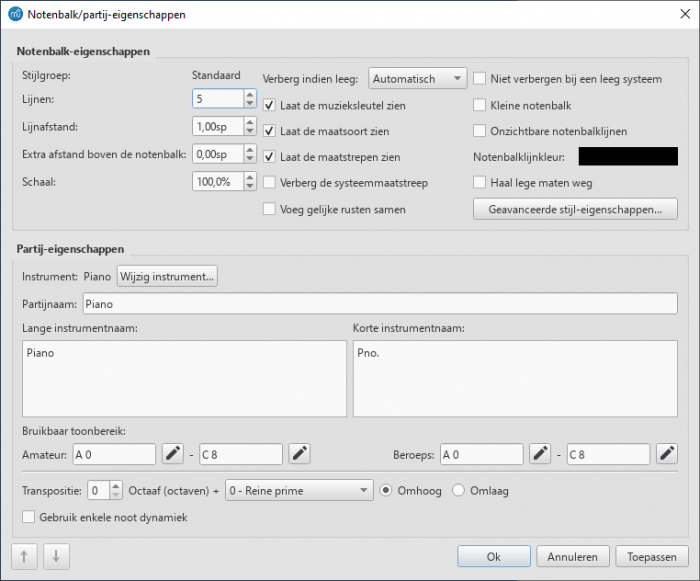
Notenbalk/partij-eigenschappen venster van versie 3.5.
Notenbalk types
Vanwege praktische toepassingen zijn er vier verschillende soorten notenbalken:
1a. Standaard notenbalk I. Een notenbalk die gebruikt wordt voor de meeste instrumenten behalve voor getokkelde snaarinstrumenten met fretten.
1b. Standaard notenbalk II. Een notenbalk voor een getokkeld snaarinstrument met fretten met de mogelijkheid om het aantal snaren en de stemming in te stellen.
2. Tablatuur notenbalk. Een notenbalk voor een _getokkeld snaarinstrument met fretten__ die de muziek weergeeft als een reeks van fretmarkeringen op de snaren. Deze bevat ook de mogelijkheid het aantal snaren en de stemming in te stellen.
3. Percussie notenbalk. Een notenbalk voor percussie instrumenten.
Het is mogelijk om het ene type notenbalk in een ander te veranderen met behulp van het Instrumenten venster, zolang het juiste instrument aan de oorspronkelijke notenbalk is toegewezen. Als je bijvoorbeeld een standaardnotenbalk in een tablatuur balk wilt wijzigen, moet deze een getokkeld snaarinstrument bevatten. Op dezelfde manier moet je ervoor zorgen dat een standaard percussie-instrument is toegewezen om een standaard notenbalk in een percussie notenbalk te veranderen, enzovoort.
De meeste opties in het Notenbalk/partij-eigenschappen venster zijn van toepassing op alle notenbalken, maar ieder type heeft ook zijn eigen specifieke opties.
Notenbalk/partij-eigenschappen: alle notenbalken
De volgende notenbalk eigenschappen opties zijn van toepassing op all notenbalken:
Lijnen
Het aantal lijnen waaruit de notenbalk bestaat.
Lijnafstand
De afstand tussen twee notenbalk lijnen, opgegeven in spaties (afgekort: sp.). Opmerking: Het wordt niet aanbevolen om deze waarde te wijzigen ten opzichte van de getoonde standaardwaarde. Als je de notenbalk groter of kleiner wilt maken gebruik je het pagina-instellingen venster.
Extra afstand boven de notenbalk
Vergroot of verkleind de afstand tussen de geselecteerde notenbalk en die erboven in alle systemen. Opmerking: Deze instelling is niet van toepassing op de bovenste notenbalk in een systeem, die wordt beïnvloed door de mimimum/maximum systeem afstand (zie Opmaak en lay-out: Opmaak → Stijl… → Pagina).
Opmerking: Om de ruimte boven één notenbalk in een bepaald systeem aan te passen, zie Afbrekingen en afstandshouders.
Schaal
Pas het formaat van de geselecteerde notenbalk en alle daaraan gekoppelde elementen, in een percentage (om de totale partituur grote aan te passen gebruik je Schaalfactor in het Opmaak→Pagina-instellingen… menu).
Verbergen indien leeg
Samen met de optie "verberg lege notenbalken" in Opmaak → Stijl... → Partituur bepaalt dit of de notenbalk wordt verborgen indien deze leeg is.
Mogelijke waarden zijn:
- Automatisch (standaard): De notenbalk wordt verborgen indien deze leeg is en de optie "Verberg lege notenbalken" aan staat.
- Altijd: De notenbalk wordt altijd verborgen wanneer deze leeg is, zelfs indien de optie "Verberg lege notenbalken" niet aan staat.
- Nooit: De notenbalk wordt niet verborgen wanneer deze leeg is.
- Instrument: Voor instrumenten die meerdere notenbalk bevatten, wordt de notenbalk alleen verborgen indien alle notenbalken voor dat instrument leeg zijn.
Laat de muzieksleutel zien
Bepaalt of de muzieksleutel moet worden weergegeven of niet.
Laat de maatsoort zien
Bepaalt of de maatsoort moet worden weergegeven of niet.
Laat de maatstrepen zien
Bepaalt of de maatstrepen moeten worden weergegeven of niet.
Verberg de systeemaatstreep
Laat de maatstreep aan de linkerkant van de notenbalk zien of niet.
Voeg gelijke rusten samen (vanaf versie 3.5)
Voeg de rusten met dezelfde duur en op dezelfde positie in verschillende stemmen samen tot één rust.
Niet verbergen bij een leeg systeem
Verberg deze notenbalk nooit, zelfs niet als deze leeg is. Dit overschrijft de "verberg lege notenbalk" instellingen in Opmaak → Stijl... → Partituur.
Kleine notenbalk
Maak een notenbalk die minder ruimte in beslag neemt. Je kunt de standaardwaarde in het menu
Opmaak → Stijl... → Groottes instellen.
Onzichtbare notenbalklijnen
Maakt de notenbalklijnen onzichtbaar.
Notenbalklijnkleur
Bepaal de kleur van de notenbalklijnen.
Haal lege maten weg
Deze optie wordt gebruikt om alleen het gedeelte van de notenbalk weer te geven waar er noten staan (bv. ossia (Wikipedia)). Dit kan onafhankelijk van de "verberg indien leeg" of "verberg lege notenbalken" optie worden gebruikt.
Instrument
Het instrument dat is toegewezen in het Instrumenten (I) of selecteer instrument venster. Het geluid gekoppeld aan het instrument kan, indien nodig, worden aangepast Mixer.
Opmerking: De eigenschappen hieronder (zoals Partijnaam, Lange instrumentnaam, etc.) worden ingesteld volgens de standaard waarden in het MuseScore instruments.xml bestand.
Partijnaam
De naam van de partij. Deze wordt ook weergegeven in de Mixer en het Instrumenten venster (I). Aanpassingen die je maakt aan de naam van de partij zijn alleen van toepassing op dit specifieke instrument en niet op andere.
Opmerking: De naam van de partij wordt overgenomen van het trackName element in het instruments.xml bestand. Indien de trackName niet is ingesteld, dan wordt de waarde van de longName (dwz. "Lange instrumentnaam"—zie hieronder) gebruikt.
Lange instrumentnaam
De naam die links van de notenbalk wordt weergeven bij het eerste systeem in de partituur. De lange instrumentnaam kan ook direct als _tekst object) worden bewerkt (zie tekst bewerken).
Korte instrumentnaam
De naam die wordt links van de notenbalk wordt weergegeven bij de volgende systemen in de partituur. De korte instrumentnaam kan ook direct als _tekst object) worden bewerkt (zie tekst bewerken).
Bruikbaar toonbereik
- Amateur: Noten die buiten dit bereik liggen worden olijfgroen/donker geel gekleurd weergegeven in de partituur.
- Beroeps: Noten die buiten dit bereik liggen worden rood gekleurd weergegeven in de partituur.
Het kleuren van noten buiten het bruikbaar toonbereik uitschakelen: Vanuit het menu, selecteer Bewerken→Voorkeuren... (Mac: MuseScore→Voorkeuren...), klik op de "Noteninvoer" tab en verwijder het vinkje bij "Kleur de noten die buiten het bereik van het instrument liggen".
Zie ook kleuren van noten buiten het bereik van het instrument.
Transponeer de klank van de geschreven toonhoogte
Deze optie zorgt ervoor dat de notenbalken voor transponerende instrumenten de muziek weergeven in de juiste geschreven toonhoogte. Stel de transpositie in volgens een muzikaal interval (plus een octaaf indien nodig) omhoog of omlaag.
Gebruik dynamiek voor enkele noot (vanaf versie 3.1)
Zorg dat dit is aangevinkt om tijdens het afspelen gebruik te maken van enkele noot dynamiek, zoals sfz en crescendo/decrescendo tekens voor een enkele (of gebonden) noot.
Navigatie pijlen
Gebruik de ↑ en ↓ knoppen onderaan het notenbalk/partij-eigenschappen venster om de vorige of volgende notenbalk te selecteren.
Notenbalk/partij-eigenschappen: alleen voor getokkelde snaarinstrumenten
Notenbalk voor getokkelde snaarinstrumenten met fretten hebben naast de bovenstaande optie een aantal extra mogelijkheden.
Aantal snaren
Bepaalt hoeveel snaren het instrument heeft.
Wijzig snaargegevens…
Deze knop opent het venster waarin je het aantal snaren en de stemming daarvan kunt instellen. Zie wijzig stemming.
Geavanceerde stijl-eigenschappen
Met een klik op de Geavanceerde stijl-eigenschappen... knop open je het venster waarin je geavanceerde optie voor de notenbalk kunt instellen. Deze zijn afhankelijk van het notenbalk type dat gekozen is, zie de relevante secties hieronder voor meer informatie.
Sjabloon
Onderaan het geavanceerde stijl-eigenschappen venster bevinden zich een aantal knoppen waarmee je de volgende dingen eenvoudig kunt aanpassen:
- Het aantal lijn dat wordt weergegeven in een percussie notenbalk.
- Het notenbalk type voor het getokkelde snaarinstrument. Je kunt bijvoorbeeld een standaard notenbalk wijzigen in een tablatuur en visa versa of een aantal tablatuur opties kiezen.
- Maak een selectie in de keuze lijst "Sjabloon".
- Klik op de < Herstel naar het sjabloon knop.
- Klik op de OK knop om de aanpassing op te slaan en het venster te sluiten (of op Annuleren om de aanpassing te annuleren).
Standaard en percussie notenbalk opties
Laat de muzieksleutel / maatsoort / maatstrepen / toonsoort / hulplijnen zien
Opties waarmee het weergeven van deze elementen kan worden aan- of uitgezet.
Zonder stok
Indien aangevinkt, dan worden de noten zonder stok, haak of waardestreep weergegeven.
Notenkopschema
Kies het gewenste notenkopschema, zie Notenkopschema.
Tablature staff options
Ondersteboven
Indien niet aangevinkt, dan refereert de bovenste lijn van de tablatuur aan de hoogste snaar en de onderste lijn van de tablatuur aan de laagste snaar (dit is de meest gebruikelijke optie). Indien aangevinkt, dan refereert de bovenste lijn van de tablatuur aan de laagste snaar en de onderste lijn van de tablatuur aan de hoogste snaar (bv. voor luut tablatuur in Italiaanse stijl). Voorbeeld:
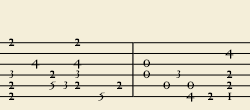
'Ondersteboven' tablatuur.
Tablatuur notenbalk opties: Fretmarkeringen
Fretmarkeringen zijn nummers of letters die worden gebruikt om de locatie van de noten op het fret gedeelte van de snaren aan te geven. De volgende opties zijn beschikbaar voor het bepalen van het uiterlijk van deze markeringen:
Lettertype
Het letterype dat wordt gebruikt om de fretmarkeringen weer te geven. Er zijn 8 lettertypes beschikbaar die alle symbolen in 8 verschillende stijlen weergeven (modern Serif, modern Sans, Renaissance, Phalèse, Bonneuil-de Visée, Bonneuil-Gaultier, Dowland, Lute Didactic).
Grootte
De grootte van het gebruikte lettertype in punten. De ingebouwde lettertypes zien er het beste uit indien de grootte is ingesteld op 9 of 10 pt.
Verticale correctie instelling
MuseScore probeert de symbolen op een logische manier te plaatsen en deze waarde hoeft normaal gesproken niet te worden veranderd (ingesteld op 0) voor ingebouwde lettertype. Indien het lettertype de symbolen niet juist uitlijnt op de basislijn (of MuseScore doet niet wat je verwacht) dan kun je met deze waarde de symbolen naar boven (negatieve correctie) of naar beneden (positieve correctie) voor betere verticale positionering. De waarde is in sp.
Fretmakeringen zijn
Een keuze uit Nummers (‘1’, ‘2’...) of Letters (‘a’, ‘b’...) als fretmarkering. Wanneer letters worden gebruikt, dan wordt de 'j' normaal gesproken overgeslagen en wordt de 'k' gebruikt voor de 9e fret.
Fretmarkerigen worden geplaatst
Een keuze voor het plaatsen van fretmarkeringen Op de lijnen of Boven de lijnen. Voorbeeld:
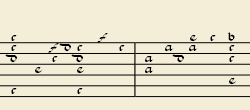
Fretmarkering als letters boven de lijn geplaatst.
Lijnen zijn
Kies uit Doorgetrokken (lijnen gaan door de fretmarkering heen) of Onderbroken (a kleine open ruimte wordt gemaakt waar de fretmarkering wordt weergegeven). Voorbeeld:
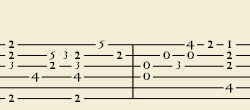
Tablatuur met onderbroken lijnen.
Laat fret-overbindingen zien
Indien niet aangevinkt dan wordt alleen de eerste noot in de serie van gebonden noten weergeven. Indien aangevinkt dan worden alle noten die gebonden zijn weergegeven.
Laat de vingerzetting zien in de tablatuur
Vink deze optie aan om het weergeven van vingerzetting symbolen vanuit het palette mogelijk te maken.
Tablatuur notenbalk opties: Notenwaarden
Deze groep van eigenschappen bepalen het uiterlijk van de symbolen die gebruikt worden om de waarde van de noten aan te geven.
Lettertype
Het lettertype dat wordt gebruikt om de symbolen weer te geven. Er zijn momenteel 5 lettertypes beschikbaar waarmee alle symbolen in 5 verschillende stijlen kunnen worden weergegeven (modern, Italian tablatuur, French tablatuur, French baroque (zonder koppen), French baroque). Dit worden alleen gebruikt voor de nootsymbool optie.
Grootte
De grootte van het lettertype in punten. De ingebouwde lettertypes zien er het beste uit wanneer deze waarde op 15pt is ingesteld. Dit wordt alleen gebruikt voor de nootsymbool optie.
Verticale correctie instelling
Wordt alleen toegepast wanneer de nootsymbolen optie is gekozen (zie hieronder). Gebruik een negatieve waarde in de waarde van de noot hoger te plaatsen en positieve waarden om deze lager te plaatsen.
Getoond als:
- Geen: Er worden geen noot waarden aangegeven (zoals in het bovenstaande voorbeeld)
- Nootsymbolen: Er worden symbolen in de vorm van noten weergegeven boven de notenbalk. Wanneer deze optie is gekozen dan worden de symbolen alleen weergegeven wanneer de nootwaarde wijzigt zonder deze te herhalen (als standaard) voor een reeks van noten met dezelfde waarde. Bv.
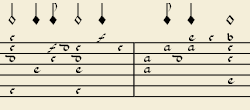
- Stokken en waardestrepen: Nootstokken en waardestrepen (of haken) worden weergegeven. De waarde voor iedere noot wordt weergegeven door gebruik te maken van dezelfde typografische elementen als die in een standaard notenbalk, alle mogelijkheden die beschikbaar zijn in het standaard waardestrepen palet kunnen ook op deze waardestrepen worden toegepast. Bv.

Herhaal:
Indien er een serie van noten is met dezelfde duur, dan kun je bepalen wanneer het nootsymbool moet worden weergegeven. De opties zijn:
- Nooit
- Bij elk nieuw systeem
- Bij elke nieuwe maat
- Altijd
Opmerking: Deze optie is alleen beschikbaar indien de "Getoond als: Nootsymbolen" is geselecteerd (zie hierboven).
Stokstijl:
- Naast de notenbalk: Stokken worden met een vast lengte boven of onder de notenbalk weergegeven.
- Door de notenbalk: Stokken worden door de notenbalk weergegeven tot aan de fretmarkering.
Opmerking: Deze optie is alleen beschikbaar indien de "Getoond als: Stokken en waardestrepen" optie is geselecteerd (zie hierboven).
Stokpositie:
- Boven: Stokken en waardestrepen worden boven de notenbalk weergegeven.
- Onder: Stokken en waardestrepen worden onder de notenbalk weergegeven.
Opmerking: Deze optie is alleen beschikbaar indien de "Getoond als: Stokken en waardestrepen" en "Stokstijl: Naast de notenbalk" optie is geselecteerd (zie hierboven).
Halve noten:
- Geen
- Met een korte stok
- Met een schuine stok
Opmerking: Deze optie is alleen beschikbaar indien de "Getoond als: Stokken en waardestrepen" en "Stokstijl: Naast de notenbalk" optie is geselecteerd (zie hierboven).
Laat rusten zien
Bepaal of er nootsymbolen moeten gebruikt om rusten aan te geven. Bij het gebruik voor een rust zal een nootsymbool een iets lagere positie krijgen. Alleen gebruikt met de nootsymbolen optie.
Voorbeeldweergave
Hierin wordt een stukje partituur weergegeven in tablatuur formaat waarin alle huidige parameters zijn toegepast.
Wijzig instrument
Je kunt op ieder gewenst moment in de partituur het instrument wijzigen. Met de volgende methode wordt het geluid, de notenbalk naam en de transpositie in één keer aangepast.
- Klik met rechts op een leeg gedeelte van een maat of op de naam van het instrument en kies Notenbalk/partij-eigenschappen...;
- Klik op Wijzig instrument... (bij "Partij-eigenschappen").
- Kies het nieuwe instrument en klik op OK om terug te gaan naar het notenbalk/partij-eigenschappen venster.
- Klik op OK om terug te gaan naar de partituur.
Verwar deze optie niet met de instrument wijzigen in notenbalk optie.